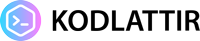Excel'de Dinamik Grafikler Oluşturmak: Verilerinizi Anlamlı Hale Getirin
Excel, sadece bir tablo oluşturma aracı olmanın çok ötesinde, verilerinizi görselleştirerek anlamlı içgörüler elde etmenizi sağlayan güçlü bir platformdur. Özellikle dinamik grafikler, değişen verilere otomatik olarak uyum sağlayarak güncel bilgileri takip etmenizi kolaylaştırır. Bu blog yazısında, Excel'de dinamik grafikler oluşturmanın temellerine ve püf noktalarına değineceğiz.
Dinamik Grafik Nedir ve Neden Önemlidir?
Dinamik grafikler, veri kaynağınızda değişiklik olduğunda otomatik olarak güncellenen grafiklerdir. Yani, yeni veriler eklendiğinde veya mevcut veriler değiştirildiğinde, grafik kendisini otomatik olarak ayarlar. Bu özellik, özellikle düzenli olarak güncellenen veri setleriyle çalışırken büyük zaman tasarrufu sağlar ve hataları en aza indirir.
Dinamik Grafik Oluşturma Yöntemleri
Excel'de dinamik grafikler oluşturmanın birkaç farklı yolu vardır. İşte en yaygın kullanılan yöntemlerden bazıları:
1. Tablo Oluşturarak Dinamik Grafik Oluşturma
Excel tabloları, dinamik grafikler oluşturmak için idealdir. Tabloya yeni satırlar veya sütunlar eklendiğinde, grafik otomatik olarak bu değişiklikleri yansıtır.
- Veri setinizi seçin ve "Ekle" sekmesinden "Tablo" seçeneğini tıklayın.
- Tablonuz oluşturulduktan sonra, herhangi bir hücreyi seçin ve "Ekle" sekmesinden istediğiniz grafik türünü seçin.
- Tablonuza yeni veriler eklediğinizde, grafik otomatik olarak güncellenecektir.
2. ADLANDIRILMIŞ ARALIKLAR ile Dinamik Grafik Oluşturma
Adlandırılmış aralıklar, belirli hücre aralıklarına anlamlı isimler vermenizi sağlar. Bu, formüllerde ve grafiklerde bu aralıklara kolayca başvurmanızı sağlar. Dinamik grafikler için adlandırılmış aralıkları kullanarak, grafiklerin veri kaynağını esnek bir şekilde yönetebilirsiniz.
- Grafikte kullanmak istediğiniz veri aralığını seçin.
- "Formüller" sekmesinden "Ad Tanımla" seçeneğini tıklayın.
- Aralığa bir isim verin (örneğin, "SatışVerileri").
- Grafiğinizi oluştururken, veri kaynağı olarak adlandırılmış aralığı kullanın (=SatışVerileri).
- Veri aralığını değiştirdiğinizde, adlandırılmış aralığın tanımını güncelleyin; grafik otomatik olarak güncellenecektir.
=OFFSET(Sayfa1!$A$1,0,0,COUNTA(Sayfa1!$A:$A),1)
Yukarıdaki kod örneği, A sütunundaki dolu hücre sayısına göre dinamik bir aralık oluşturur.
3. Formüllerle Dinamik Aralıklar Oluşturma
OFFSET ve COUNTA gibi formülleri kullanarak dinamik aralıklar oluşturabilirsiniz. Bu yöntem, veri setinizin boyutunun sürekli değiştiği durumlarda özellikle kullanışlıdır.
- "Formüller" sekmesinden "Ad Tanımla" seçeneğini tıklayın.
- Aralığa bir isim verin (örneğin, "DinamikVeri").
- "Başvurulan Yer" kutusuna, dinamik aralığı tanımlayan formülü girin. Örneğin:
=OFFSET(Sayfa1!$A$1,0,0,COUNTA(Sayfa1!$A:$A),1) - Grafiğinizi oluştururken, veri kaynağı olarak adlandırılmış aralığı kullanın (=DinamikVeri).
- Veri ekledikçe veya sildikçe, grafik otomatik olarak güncellenecektir.
İpuçları ve Püf Noktaları
- Doğru Grafik Türünü Seçin: Verilerinizi en iyi şekilde temsil eden bir grafik türü seçin. Örneğin, zaman içindeki eğilimleri göstermek için çizgi grafikler, farklı kategorileri karşılaştırmak için sütun veya çubuk grafikler kullanabilirsiniz.
- Etiketleri ve Başlıkları Özelleştirin: Grafiğinizin okunabilirliğini artırmak için eksen etiketlerini, başlıkları ve veri etiketlerini özelleştirin.
- Renkleri Dikkatli Kullanın: Renkleri tutarlı ve anlamlı bir şekilde kullanarak grafiğinizin görsel çekiciliğini artırın.
- Veri Doğruluğunu Kontrol Edin: Grafik oluşturmadan önce verilerinizin doğru ve güncel olduğundan emin olun.
Sonuç
Excel'de dinamik grafikler oluşturmak, verilerinizi anlamlı hale getirmenin ve karar alma süreçlerinizi iyileştirmenin harika bir yoludur. Bu yazıda bahsedilen yöntemleri ve ipuçlarını kullanarak, siz de kolayca dinamik grafikler oluşturabilir ve verilerinizden en iyi şekilde yararlanabilirsiniz. Unutmayın, pratik yaparak ve farklı veri setleriyle deneyler yaparak becerilerinizi geliştirebilirsiniz.